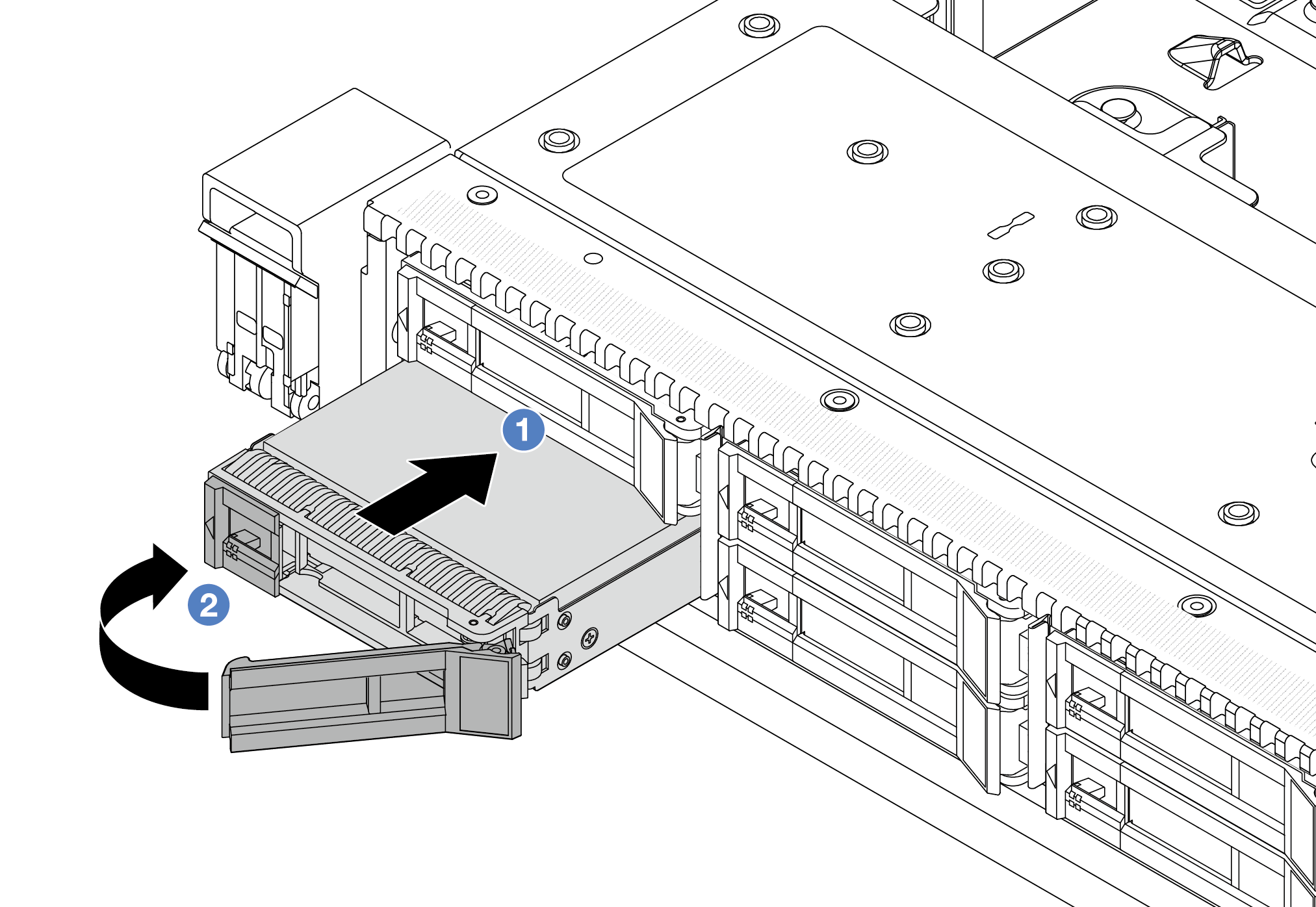Instalar uma unidade hot-swap de 2,5 polegadas
Use estas informações para instalar uma unidade hot-swap de 2,5 polegadas.
Sobre esta tarefa
Leia Diretrizes de instalação e Lista de verificação de inspeção de segurança para garantir que esteja trabalhando de forma segura.
Previna a exposição à eletricidade estática, que pode resultar em encerramento do sistema e perda de dados, mantendo componentes sensíveis em suas embalagens antiestáticas até a instalação, e manipulando esses dispositivos com uma pulseira de descarga eletrostática ou outro sistema de aterramento.
Procedimento
Depois de concluir
Reinstale o painel de segurança se você o tiver removido. Consulte Instalar o painel de segurança.
Use o Lenovo XClarity Provisioning Manager para configurar o RAID se necessário. Para obter informações adicionais, veja Página do portal Lenovo XClarity Provisioning Manager.
Vídeo de demonstração
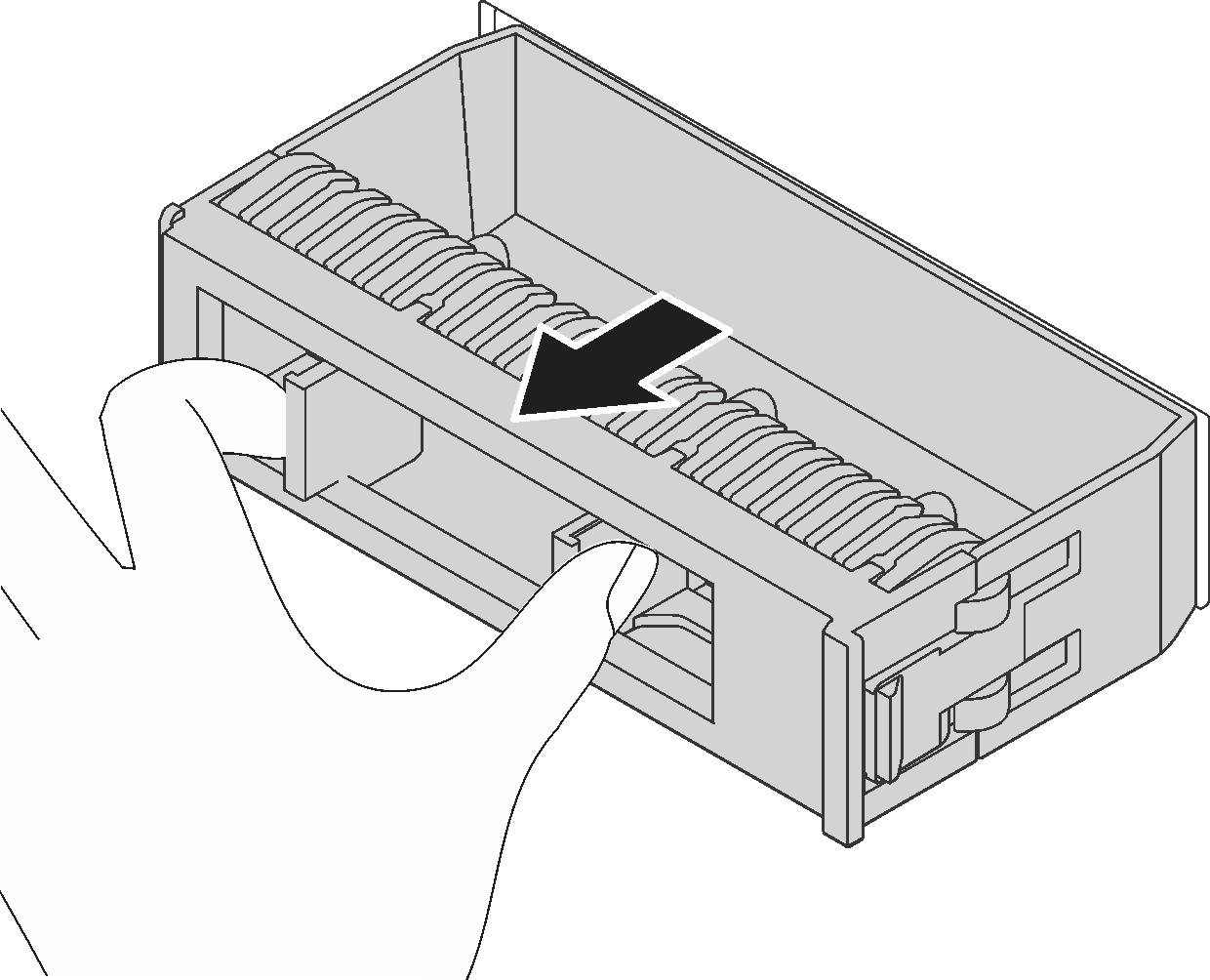
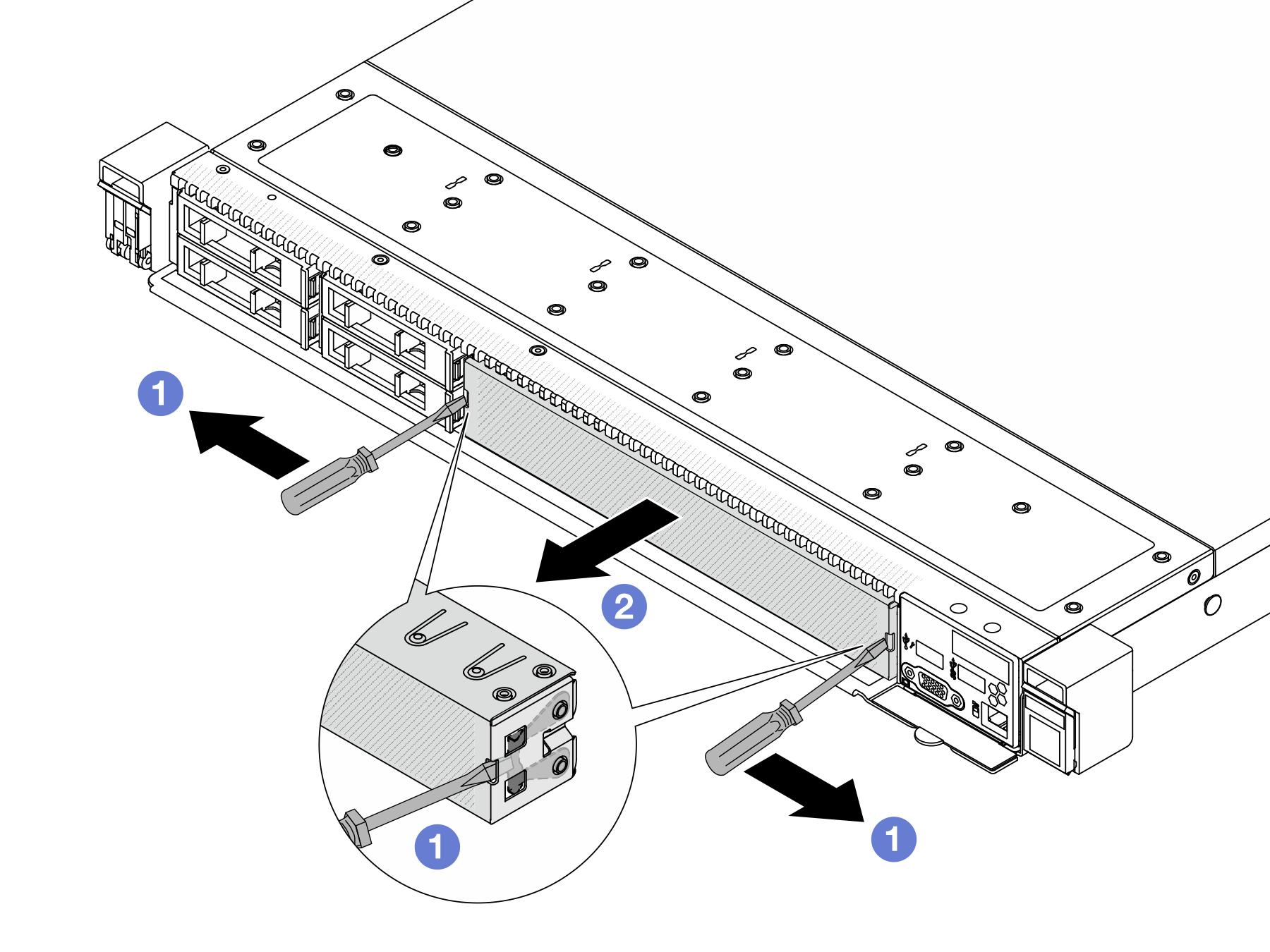
 Insira uma chave de fenda de lâmina plana através do entalhe em ambos os lados.
Insira uma chave de fenda de lâmina plana através do entalhe em ambos os lados. Force para fora com as chaves de fenda de lâmina plana nos dois lados simultaneamente para remover o preenchimento de unidade.
Force para fora com as chaves de fenda de lâmina plana nos dois lados simultaneamente para remover o preenchimento de unidade.